在标签打印软件中新建标签之后,点击文档设置-画布,在画布中,根据自己的需求自定义设置画布颜色,勾选“打印背景”,点击确定,如图所示:
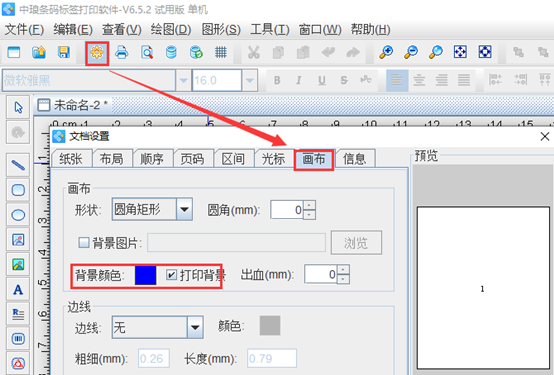
点击软件左侧的“圆角矩形”按钮,在画布上绘制圆角矩形,双击圆角矩形,在图形属性-基本中,根据自己的需求自定义设置“填充类型”、“背景色”、线条的“线型”、“颜色”、“粗细”等,点击确定。
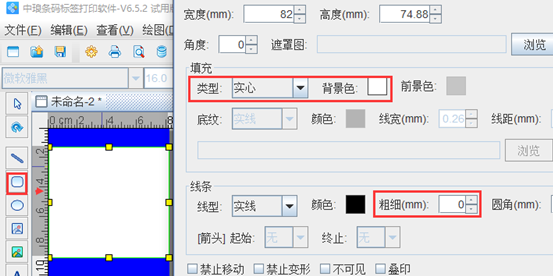
点击软件左侧的“实心A”按钮,在画布上绘制普通文本,双击普通文本,在图形属性-数据源中,点击“修改”按钮,删除默认的数据,在下面的状态框中,手动输入要添加的信息,点击编辑。
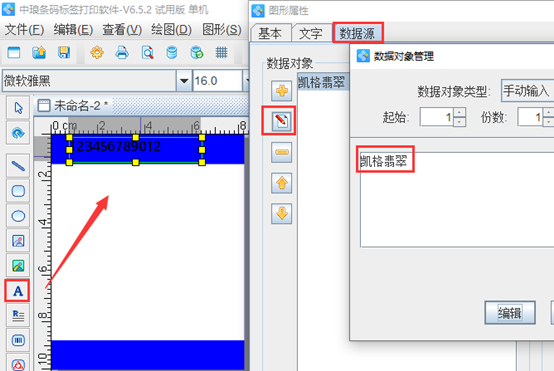
在文字中,可以根据自己的需求自定义设置文字的样式、大小、颜色、对齐方式、字间距、行间距等,之后点击确定。
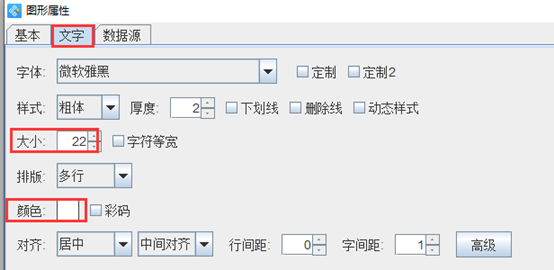
按照以上步骤,在标签上添加文字信息。添加文字信息之后,可以利用软件上方工具栏中的对齐工具进行设置,有关操作可以参考:条码打印软件如何实现多个对象快速对齐。之后点击软件左侧的“线段”按钮,按住shift键,在画布上绘制线条,绘制一根线条之后可以复制粘贴,也可以重复以上步骤操作,如图所示:
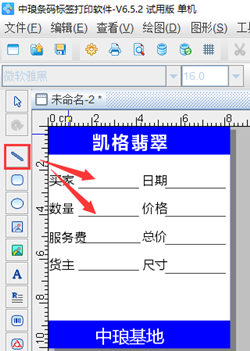
点击软件左侧的“圆角矩形”按钮,在画布上绘制两个小圆角矩形,然后圆角矩形后面绘制普通文本,效果如图所示:
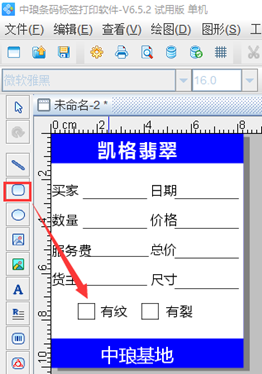
以上就是在标签打印软件中制作珠宝标签模板的操作步骤,是不是很简单。珠宝标签的种类有很多,可以根据自己的需求批量制作相应的标签模板,有需求的用户,可以下载标签打印软件,自己动手操作。